Kuinka poistaa Defaultuser0-salasana Windows 11/10:ssä
Jos olet suorittanut Windows 11/10 :n päivityksen tai asennuksen , mutta kohtaat Defaultuser0- salasanaongelman kirjautumisnäytössä, tämän viestin tarkoituksena on auttaa sinua. Tässä viestissä esittelemme ratkaisuja, joita voit yrittää päästä eroon tästä poikkeavasta.
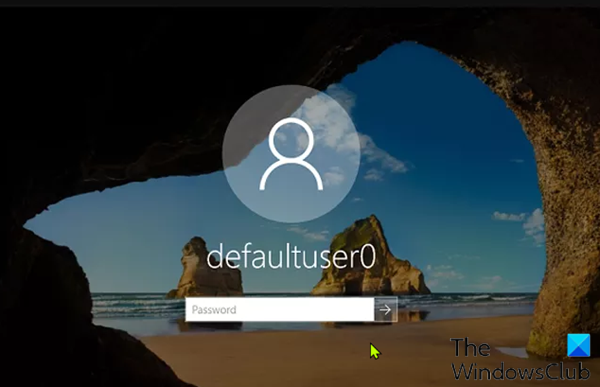
Defaultuser0 on järjestelmän käyttäjäprofiili, jota käytetään, kun Windows määritetään OOBE :n aikana , ennen kuin käyttäjätilejä on luotu. Sen pitäisi ja yleensä katoaa ensimmäisen uudelleenkäynnistyksen jälkeen asennuksen jälkeen. Jos profiilikansio pysyy Käyttäjät(Users) -kansiossa, se on turvallista poistaa manuaalisesti.
Microsoftin(Microsoft) tukitiimin mukaan defaultuser0-tilillä(defaultuser0 account) ei ole salasanaa, koska tili on salattu. Joten kuinka pääset tämän kirjautumisnäytön ohi?
Poista Defaultuser0-(Remove Defaultuser0) salasanaongelma Windows 11/10
Jos kohtaat tämän ongelman, voit kokeilla mitä tahansa alla olevista ratkaisuista ongelman ratkaisemiseksi.
- Käynnistä tietokone uudelleen
- Palauta Windows 11/10
- Kirjaudu sisään sisäänrakennetulla järjestelmänvalvojan(Administrator) tilillä
Katsotaanpa kutakin lueteltua ratkaisua koskevan prosessin kuvausta.
1] Käynnistä tietokone uudelleen
Tärkein ja helpoin ratkaisu tämän Defaultuser0-salasanaongelman ratkaisemiseen(Defaultuser0 password issue) on käynnistää järjestelmä uudelleen. Jos tämä yksinkertainen menetelmä ei ratkaise ongelmaa, voit jatkaa seuraavalla ratkaisulla.
2] Palauta Windows 10
Tämä ratkaisu palauttaa tietokoneesi(reset your PC) oletuskokoonpanoon. Nollaustoiminto puhdistaa Windowsin(Windows) sisältäneen osion täysin . Kaikki asennetut ohjelmistot ja sovellukset poistetaan. Windows(Default Windows) - oletussovellus pysyy ennallaan.
Tee seuraava:
- Napsauta(Click) sisäänkirjautumisnäytön virtapainiketta samalla, kun pidät näppäimistön(Power) Shift -(Shift) näppäintä painettuna.
- Pidä edelleen Shift-näppäintä painettuna ja napsauta Käynnistä(Restart) -painiketta näytöllä, kunnes näet Advance Recovery Option -vaihtoehdon(Advance Recovery Option) .
- Kun Advance Recovery Option tulee näkyviin, valitse Vianmääritys(Troubleshoot) .
- Valitse vaihtoehtoluettelosta Palauta tämä tietokone(Reset this PC) .
- Valitse nyt Poista kaikki(Remove Everything) .
Kun toiminto on valmis, tarkista, voitko kirjautua sisään normaalisti käyttäjätunnuksellasi. Jos ei, kokeile seuraavaa ratkaisua.
3] Kirjaudu(Login) sisään sisäänrakennetulla järjestelmänvalvojatilillä(Administrator)
Tämä salasanaongelman ratkaisu edellyttää, että käynnistät vikasietotilassa(boot into Safe Mode) ja kirjaudut sisään sisäänrakennetulla järjestelmänvalvojatilillä(Administrator) ja luot sitten uuden käyttäjätilin ja poistat sitten Defaultuser0- tilin.
Näin:
- Napsauta(Click) sisäänkirjautumisnäytön virtapainiketta samalla, kun pidät näppäimistön(Power) Shift -(Shift) näppäintä painettuna.
- Pidä edelleen Shift-näppäintä painettuna ja napsauta Käynnistä(Restart) -painiketta näytöllä. Pidä Shift - näppäintä painettuna, kunnes näet Advance Recovery Option -vaihtoehdon(Advance Recovery Option) .
- Siirry nyt kohtaan Troubleshoot > Advance Options > Startup Settings ja valitse Käynnistä uudelleen(Restart) .
- Uudelleenkäynnistyksen jälkeen sinulle esitetään useita vaihtoehtoja. Paina F6(Press F6) tai 6 siirtyäksesi vikasietotilaan komentokehotteella(Safe mode with Command Prompt) .
- Valitse pyydettäessä Järjestelmänvalvojan(Administrator) tili.
- Kirjoita nyt komentokehotteeseen seuraava kysely luodaksesi uuden tilin.
- Korvaa paikkamerkit <UserName> ja <UserPassword> tilin käyttäjätunnuksella ja käyttäjän salasanalla.
net user <UserName> <UserPassword> /add
- Käynnistä järjestelmä uudelleen.
Uusi käyttäjä näkyy nyt kirjautumisnäytössä. Voit kirjautua sisään uudelle käyttäjälle salasanalla. Onnistuneen kirjautumisen jälkeen voit poistaa tämän käyttäjätilin käytöstä tai poistaa sen helposti.
Toivottavasti tämä auttoi.
Related posts
Windows ei voinut muodostaa yhteyttä ProfSVC-palveluun
Poista vanhat käyttäjäprofiilit ja tiedostot automaattisesti Windows 11/10:ssä
Luo paikallisen järjestelmänvalvojan tili Windows 11/10:ssä CMD:n avulla
Switch User -vaihtoehto puuttuu Windows 10:n kirjautumisnäytöstä
Kuinka tarkistaa, onko sinulla järjestelmänvalvojan oikeudet Windows 11/10:ssä
Käyttäjäprofiilin siirtäminen toiseen uuteen Windows-tietokoneeseen
Kuinka ottaa käyttäjätilien valvonta käyttöön Windows-järjestelmissä
Lisää käyttäjäprofiilikansio File Explorerin navigointiruutuun
Profiilia ei ole poistettu kokonaan, Virhe - Hakemisto ei ole tyhjä
Käyttäjien on annettava käyttäjätunnus ja salasana, jotta he voivat käyttää tätä puuttuvaa tietokonetta
Aseta oletusarvoinen käyttäjän kirjautumiskuva kaikille käyttäjille Windows 11/10:ssä
Vakiokäyttäjän vaihtaminen järjestelmänvalvojan tiliksi ja päinvastoin
Sisäänrakennetun järjestelmänvalvojan tilin poistaminen Windows 11/10:ssä
Näytä tai piilota Lukitusvaihtoehto Käyttäjätilin profiilikuvasta Käynnistä-valikossa
Kuinka kirjata ulos muista käyttäjistä Windows 10:ssä
Vioittuneen käyttäjäprofiilin korjaaminen Windows 11/10:ssä
Aseta salasanan vanhentumispäivä Microsoft-tilille ja paikalliselle tilille
Käyttäjätilin tyypin muuttaminen Windows 10:ssä
Tiedostojen ja kansioiden käyttöoikeuksien muuttaminen Windows 11/10:ssä
Google-tilin luominen neljässä helpossa vaiheessa
